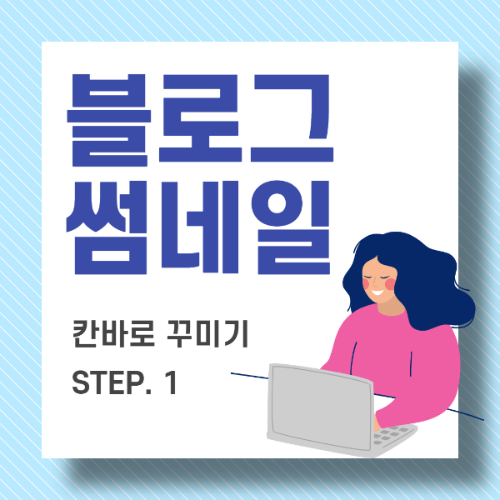무료템플릿_칸바로 썸네일 꾸미기 팁
- 이슈
- 2021. 3. 6.
안녕하세요 하이유입니다. 3년 전쯤 블로그에 대해 강의를 들은 적이 있었어요. 그때 키워드추출이며, 조합이며, 이미지 수정이며 등등 배웠었는데 중요한 건 너무나 잘 알고 있지만 매번 키워드 추출해내고, 조합 해고하는 게 전 너무 힘들어서 그 시간에 포스팅 퀄리티에 좀 더 집중하는 편이에요. 그러다 보니 사실 속도가 잘 나진 않아요. 답방도 돌고~댓글도 적고 더 많은 이웃님들 블로그에도 놀러 가고 싶은데 시간이 통 안 나네요. 그래도 틈틈이 가고 있어요 ^^
그때 수업 들을 당시 <칸바> 어플을 알게되었고 정말 신세계였어요. 그 이후엔 여러 이미지 편집 어플들이 많이 나왔지만 처음 만난 칸바는 첫사랑처럼 마음속에 깊이깊이 남아있답니다 ^^
칸바에 대해 아직 잘 모르시는 분들이 있어 오늘은 칸바에 대해 사용법을 알려드려볼께요.
먼저 네이버에서 칸바를 검색합니다. 이때 살짝 헷갈려요. 칸바, 캔 바 다 검색해도 잘 안 나와요. 이땐 CANVA로 검색하셔야 해요.
칸바 검색&로그인하기

칸바에 접속합니다.

처음 접속하게 되면 영문 페이 지기 때문에 번역할 건지 나와요. 번역해주셔야 사용하기 더 편리하겠지요?

로그인 계정을 선택해주세요. 전 구글 계정으로 로그인합니다. 칸바의 가입은 무료이나, 유료 사용이 별도로 있으니 그건 꼭 확인을 잘해주셔서 이용해주세요! 이제 로그인을 하고 칸바의 기능들에 대해 살펴볼게요~
템플릿 검색하기

템플릿이란 원래 파워포인트에서 사용하는 디자인 서식을 말합니다. 칸바는 파워포인트와 포토샵의 기능을 이용하기 편리하게 해 주었고, 그에 따른 템플릿을 골라 사용하시면 돼요. 일종의 디자인 서식인 셈이죠.
먼저 용도에 따른 템플릿으로 분류를 하자면 인스타 게시물 같은 것은 정사각형 사이즈로 보통 나와요. 그래서 전 썸네일 사용할 때 인스타 게시물 위주로 템플릿을 찾아요. 소셜미디어로 들어가시면 더 자세히 찾아볼 수 있고요. 페이스북 게시물, 인스타 이야기, 인스타 게시물, 페이스북 커퍼, 전단지, 유뉴브썸네일 등등 SNS용 최적화 템플릿들이 나와요. 인스타 스토리는 직사 강형 세로로 긴 사이즈이며, 유튜브 썸네일은 직사각형 가로로 긴 사이즈입니다. 각 카테고리별 사이즈가 다 다르니 본인에게 맞는 템플릿을 사용하시면 됩니다.
템플릿 고르기

템플릿-소셜미디어-인스타그램 게시글을 클릭합니다. 인스타그램 게시물로 템플릿을 골랐어요. 제가 좋아하는 정사각형입니다.
직사각형 템플릿을 골른 후, 편집에서 정사각형으로 자르게 되면 글자 사이즈라던가, 글자 위치가 틀려져요. ㅠㅠ 그게 또 은근 신경 쓰이더라고요. 그래서 첨부터 정사각형으로 골라 편집하는 편입니다.
자세히 보시면 직사각형 모양의 오른쪽 하단에 $ 표시가 된 사진이 있고 아닌 사진들이 있어요. $ 표시가 된 사진들은 유료 사용이고, 모양이 없는 것은 무료입니다. 마우스 커서를 갖다 대면 무료라고 찍히니 무료 사용 템플릿들을 확인하고 이용해주세요. 커서를 밑으로 내리게 되면 정말 눈 아플 정도로 많은 템플릿들이 나와요. 나만의 썸네일 나만의 이미지를 만들고 싶은 분들은 하나하나 꼼꼼하게 보시면 되고~ 대충 생각해놓은 디자인이 있으면 휘리릭 휘리릭 넘기면서 확인해보세요. 전 블로그용 썸네일을 만들거라, 이미지가 보이면서도 텍스트가 눈에 띄었으면 좋겠어요. 휘리릭 휘리릭 넘깁니다 ^^



저는 주로 음식 사진들을 좋아해서 음식주제로 템플릿을 찾아봤어요. 왼쪽 베이크는 무료 템플릿이고 오른쪽은 유료 템플릿입니다. 하지만 무료도 찾아보면 이쁜 게 많아요~ 이렇게 해서 본인에게 맞는 템플릿을 이용해 썸네일을 만드시면 돼요. 다음 포스팅에선 템플릿 꾸미는 걸 알려드릴게요~
끝까지 읽어주셔서 감사해요.
구독, 좋아요
한 번씩만 눌러주시면
저에게는 큰 힘이 됩니다 ♥
(늦지만 꼭 답방 갑니다 ==33 )
(˶◕ ‿◕˶✿)